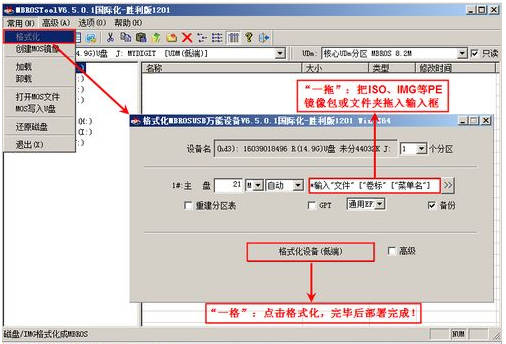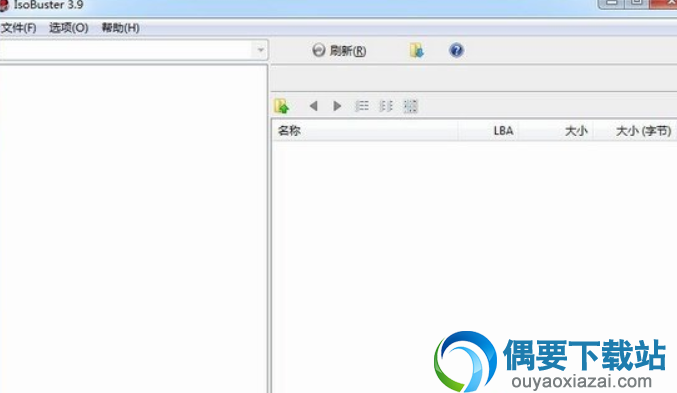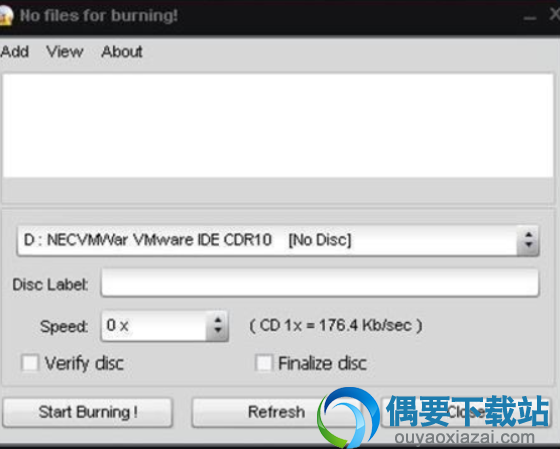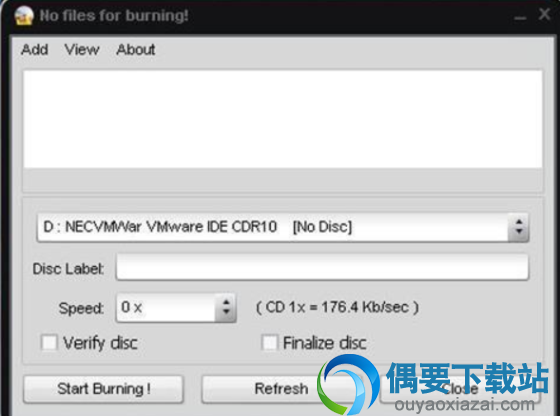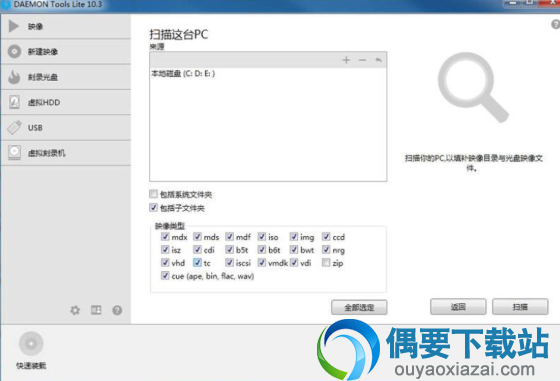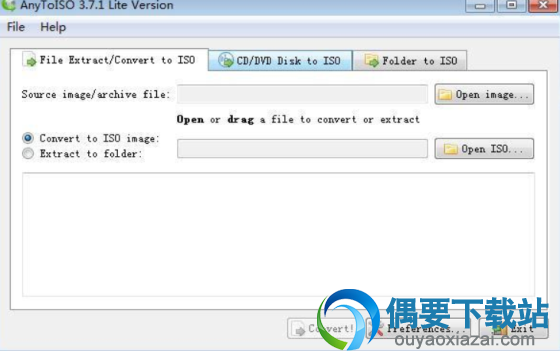应用介绍
同类应用
下载地址
应用介绍
无忧自动运行光盘菜单DIY工具使用说明
1、下载并解压后“AUTORUN.RAR”得到两个文件:AUTORUN.EXET和AUTORUN.INI。然后全部移动到要安装的文件夹里。
2、制作光盘启动菜单。用记事本的打开“AUTORUN.INI文件,修改其参数如下:
[setup]
Title=无忧自动运行光盘菜单编辑器(=后为要修改的内容,写上有自己特色的光盘名称)
[shell1]
Caption=Windows 2000 Server(=后为要修改的内容,写上自己要安装的软件名称)
Command=\WINNT\server\setup.exe(=后为要修改的内容,写上自己软件的安装路径和安装程序)
[shell2]、[shell3]、[shell4]……参照上述进行编写程序
[shellX](X代表任意数字,也即所有要安装的软件都编写完后,如本软件的最后一项是[shell4],那么本项就是[shell5]了,其Caption和Command都按照下面编写就可以了)
Caption=浏览光盘
Command=\
3、创建光盘自启动文件AUTORUN.INF。输入以下内容:
[AUTORUN]
OPEN=AUTORUN.EXE
GAUT保存该文件为AUTORUN.INF文件。
4、启动NERO,将其和AUTORUN.EXE、AUTORUN.INI和需要安装的文件全部刻录到光盘根目录。
1、下载并解压后“AUTORUN.RAR”得到两个文件:AUTORUN.EXET和AUTORUN.INI。然后全部移动到要安装的文件夹里。
2、制作光盘启动菜单。用记事本的打开“AUTORUN.INI文件,修改其参数如下:
[setup]
Title=无忧自动运行光盘菜单编辑器(=后为要修改的内容,写上有自己特色的光盘名称)
[shell1]
Caption=Windows 2000 Server(=后为要修改的内容,写上自己要安装的软件名称)
Command=\WINNT\server\setup.exe(=后为要修改的内容,写上自己软件的安装路径和安装程序)
[shell2]、[shell3]、[shell4]……参照上述进行编写程序
[shellX](X代表任意数字,也即所有要安装的软件都编写完后,如本软件的最后一项是[shell4],那么本项就是[shell5]了,其Caption和Command都按照下面编写就可以了)
Caption=浏览光盘
Command=\
3、创建光盘自启动文件AUTORUN.INF。输入以下内容:
[AUTORUN]
OPEN=AUTORUN.EXE
GAUT保存该文件为AUTORUN.INF文件。
4、启动NERO,将其和AUTORUN.EXE、AUTORUN.INI和需要安装的文件全部刻录到光盘根目录。